Режим разработчика - это инструмент, который позволяет пользователям получить расширенные возможности и настройки на своем устройстве Android. Если вы являетесь владельцем устройства Samsung и хотите использовать эти возможности, то активация режима разработчика станет простым и полезным шагом для вас.
Активация режима разработчика на Samsung может быть полезна, когда вы хотите изменить настройки разработчика, отключить анимацию экрана, отключить уведомления, использовать отладку по USB и многое другое. В этой статье мы расскажем вам, как активировать режим разработчика на устройствах Samsung.
Шаг 1: Откройте настройки на своем устройстве Samsung. Вы можете сделать это, нажав на значок "Настройки" в списке приложений или свайпнув палец сверху вниз и выбрав значок "Настройки".
Шаг 2: Прокрутите вниз и выберите "О телефоне" или "О планшете", в зависимости от устройства Samsung, которое у вас есть.
Шаг 3: Найдите и нажмите на "Номер сборки". Вы увидите сообщение, которое говорит вам, что вы начали процесс активации режима разработчика.
Откройте настройки

Чтобы активировать режим разработчика на вашем устройстве Samsung, следуйте следующим шагам:
1. Откройте приложение "Настройки"
На вашем домашнем экране найдите и нажмите на иконку приложения "Настройки". Она обычно выглядит как шестеренка или имеет название "Настройки".
2. Прокрутите до конца и выберите "О телефоне" или "О устройстве"
Прокрутите список настроек до самого конца. Обычно после всех доступных опций вы найдете раздел "О телефоне" или "О устройстве". Нажмите на эту опцию.
3. Найдите "Номер сборки" и нажмите на него несколько раз подряд
В разделе "О телефоне" или "О устройстве" вам нужно найти опцию "Номер сборки". Это может быть значок сборки или просто надпись "Номер сборки". Нажмите на эту опцию несколько раз подряд, пока не появится сообщение о разработчике или другая информация.
4. Вернитесь назад в меню настроек и найдите "Опции разработчика"
Теперь, когда вы активировали режим разработчика, вы можете вернуться назад в меню настроек. Обычно кнопка "Назад" или стрелка находится вверху экрана или на самом дне. После этого прокрутите список настроек вниз до появления опции "Опции разработчика".
5. Включите режим разработчика
Найдите опцию "Опции разработчика" и переключите ее в положение "Вкл" или "Включено". Это может потребовать подтверждения на экране. Примите все предупреждения и условия, чтобы активировать режим разработчика.
Вот и все! Теперь вы успешно активировали режим разработчика на вашем устройстве Samsung.
Перейдите в меню "О телефоне"
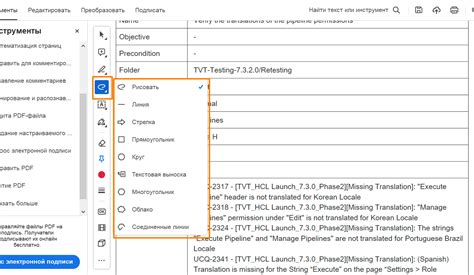
Чтобы активировать режим разработчика на Samsung, вам нужно сначала перейти в меню "О телефоне".
1. Откройте "Настройки" на вашем устройстве Samsung.
2. Прокрутите вниз и найдите раздел "О телефоне".
3. Нажмите на него, чтобы открыть подробную информацию о вашем телефоне.
4. В этом меню вы найдете различные сведения о вашем устройстве, такие как модель, номер сборки и версия ПО.
5. Пролистните этот раздел до конца и найдите пункт "Номер сборки" или "Версия ПО".
6. Начните нажимать на этот пункт несколько раз подряд. После нескольких нажатий появится уведомление о том, что вы включили режим разработчика.
Теперь вы можете вернуться назад в меню настроек и увидеть, что появился новый пункт "Опции разработчика". Открыв этот пункт, вы сможете получить доступ к различным экспериментальным функциям и настройкам вашего устройства Samsung.
Найдите и нажмите на "Номер сборки" несколько раз
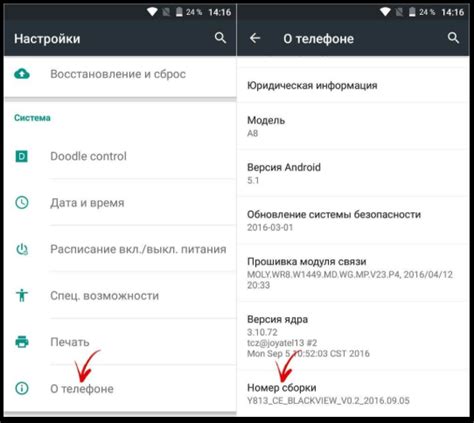
1. Откройте настройки своего устройства Samsung.
2. Прокрутите вниз и найдите раздел "О телефоне" или "О планшете".
3. В этом разделе вы увидите различные сведения о вашем устройстве.
4. Найдите "Номер сборки" и начните быстро нажимать на него несколько раз подряд.
5. После этого вы увидите сообщение о том, что режим разработчика был успешно активирован.
Теперь, когда вы активировали режим разработчика, вы можете настроить свое устройство Samsung по своему усмотрению и получить доступ к дополнительным функциям для разработчиков.
Примечание: Активация режима разработчика может различаться на разных моделях Samsung, однако нажатие на "Номер сборки" обычно сработает для большинства устройств.
Вернитесь в основное меню настроек
Чтобы вернуться в основное меню настроек на устройстве Samsung, следуйте этим шагам:
- Нажмите на кнопку Домой или ОК на пульт управления вашего устройства.
- Перейдите на панель нижнего меню и выберите значок Настройки.
- Прокрутите вниз по списку настроек и найдите раздел "Основные" или "Дополнительные".
- Нажмите на нужный раздел для перехода в основное меню настроек.
Теперь вы вернулись в основное меню настроек и можете продолжить настройку вашего устройства Samsung.
Прокрутите вниз и найдите "Режим разработчика"
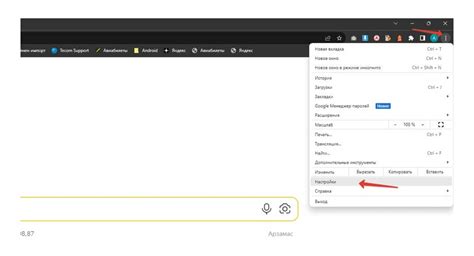
Чтобы активировать режим разработчика на Samsung, вам нужно выполнить следующие шаги:
- Откройте "Настройки" на устройстве Samsung.
- Прокрутите вниз до самого низа и нажмите на пункт меню "О телефоне" или "О устройстве".
- В открывшемся меню найдите и нажмите на "Информация о программном обеспечении" или "О программном обеспечении".
- Прокрутите вниз и найдите пункт "Номер сборки".
- Начните быстро нажимать на "Номер сборки" несколько раз, пока не появится уведомление о том, что "Режим разработчика" включен.
Теперь вы можете настраивать различные параметры и функции вашего устройства Samsung в "Режиме разработчика". Обратите внимание, что изменение настроек в режиме разработчика может повлиять на работу вашего устройства, поэтому будьте внимательны и осторожны при внесении изменений.
Включите режим разработчика и подтвердите действие
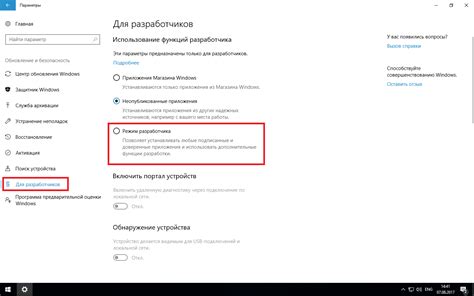
Чтобы включить режим разработчика на телефоне Samsung, выполните следующие действия:
- Откройте приложение "Настройки" на своем телефоне.
- Прокрутите вниз и выберите раздел "О телефоне" или "О устройстве".
- В этом разделе найдите опцию "Информация о программном обеспечении" или "Операционная система".
- Нажмите 7 раз на эту опцию, пока не увидите уведомление о том, что режим разработчика активирован.
- После активации режима разработчика вы можете вернуться в основное меню настроек.
- Теперь, чтобы подтвердить действие в режиме разработчика, вернитесь в раздел "Настройки" и найдите "Опции разработчика".
- В этом разделе вы можете включить отдельные функции и настройки для разработчиков.
Теперь вы успешно включили режим разработчика на своем устройстве Samsung и можете использовать все возможности этого режима для настройки и отладки своего телефона.